Haben Sie sich auch schon gefragt, was die neue Option Überschriebene Stile ersetzen in den Stil-Eigenschaften eines Objektes bewirkt? In diesem Artikel finden Sie die Antwort.
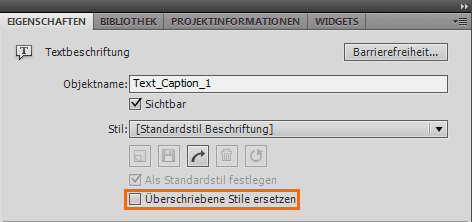
Hinweis: Dies ist ein Fortgeschrittenen-Artikel und setzt bereits Grundkenntnisse in Adobe Captivate 5 voraus, insbesondere im Umgang mit Objektstilen und dem Objektstil-Manager. Informationen zu Objektstilen finden Sie im Artikel “Captivate 5: Objektstile – Einheitlichkeit leicht gemacht”. Wenn Sie mein Buch Adobe Captivate 5 – Erfolgreiche Screencasts und E-Learning-Anwendungen erstellen besitzen, empfehle ich Ihnen vorab das Kapitel Objektstile (S. 108-111) zu bearbeiten.
So funktioniert die Option Überschriebene Stile ersetzen
Mit der Option Überschriebene Stile ersetzen lassen sich auch Stile überschreiben, die auf dem gleichen Stil basieren, aber bereits (direkt und nicht über den Stil) verändert wurden.
Um Ihnen dies zu veranschaulichen habe ich eine kleine Übung vorbereitet:
- Legen Sie ein neues Captivate-Projekt an.
- Fügen Sie 3 Textbeschriftungen ein.
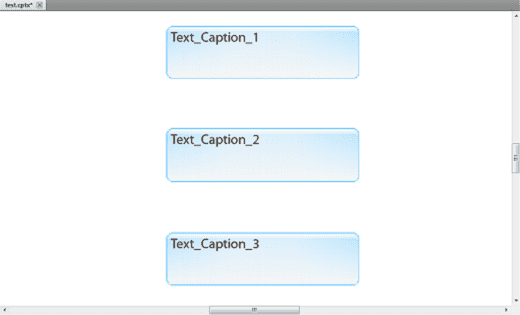
Ausgangssituation - Legen Sie im Objektstil-Manager (Bearbeiten > Objektstil-Manger) einen neuen Stil „Test Rot“ an: Klonen Sie dazu den Stil [Standardstil Beschriftung].
- Legen Sie für den Stil den Beschriftungstyp HaloRed fest.
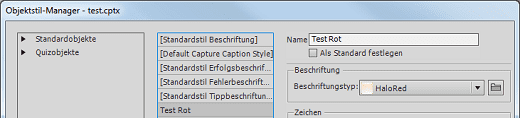
Der neue Stil Test Rot im Objektstil-Manager - Weisen Sie allen Textbeschriftungen den Stil Test Rotzu.
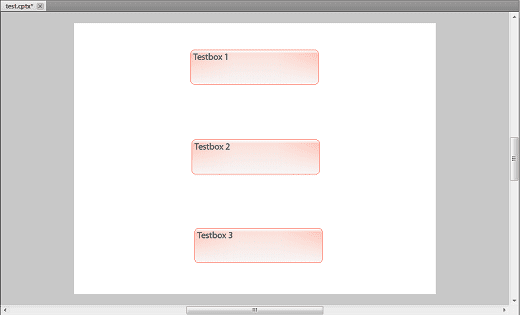
Die drei Textbeschriftungen mit dem neuen Stil Test Rot - Ändern Sie nun die Formatierung der Textbeschriftung Text_Caption_3 über das Bedienfeld Eigenschaften des Objekts: Wählen Sie dazu als neuen Beschriftungstyp HaloGreen aus.
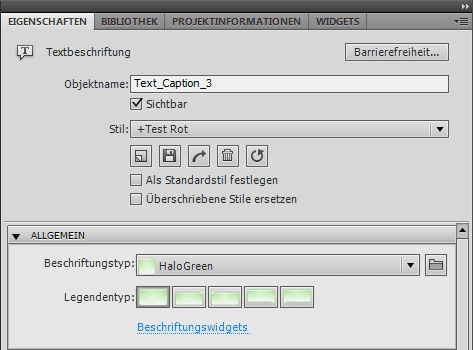
Geänderter Stil der Textbeschriftung Text_Caption_3 Sie haben damit den Stil von Text_Caption_3 überschrieben. Vor dem Stilnamen steht nun ein „+“. Das „+“ zeigt an, dass der Stil nicht mehr mit dem Originalstil Test Rot übereinstimmt.

Überschriebener Stil für Text_Caption_3 - Ändern Sie nun die Formatierung der Textbeschriftung Text_Caption_1 über das Bedienfeld Eigenschaften des Objekts: Wählen Sie dazu als neuen Beschriftungstyp HaloBlue.
- Überschreiben Sie den Stil diesmal nicht nur, sondern speichern Sie die Änderung in Ihrem Stil: Klicken Sie dazu auf die Schaltfläche Änderungen am vorhandenen Stil speichern. Die Änderungen werden für Text_Caption_1 und Text_Caption_2 übernommen, da diese mit demselben Stil formatiert sind. Text_Caption_3 dagegen bleibt unverändert, da Text_Caption_3nur mit einer überschriebenen Variante des Stils formatiert ist.
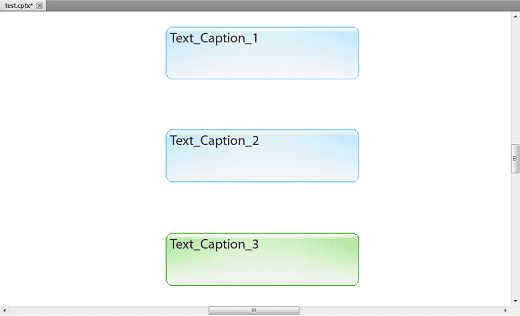
Die drei Textbeschriftungen mit dem geänderten Stil An dieser Stelle kommt die Option Überschriebene Stile ersetzen zum Einsatz.
- Ändern Sie erneut den Stil von Text_Caption_1: Setzen Sie diesmal den Beschriftungstyp zurück auf HaloRed.
- Aktivieren Sie die Option Überschriebene Stile ersetzen.
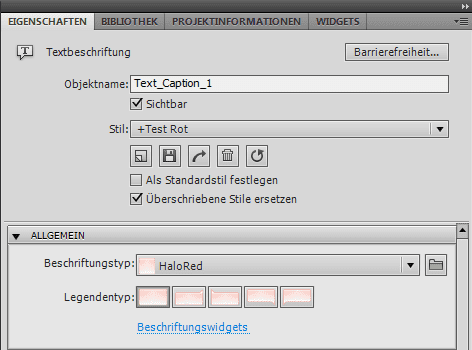
Überschriebene Stile ersetzen aktiviert - Klicken Sie dann erst auf die Schaltfläche Änderungen am vorhandenen Stil speichern.
- Bestätigen Sie die Abfrage mit OK.
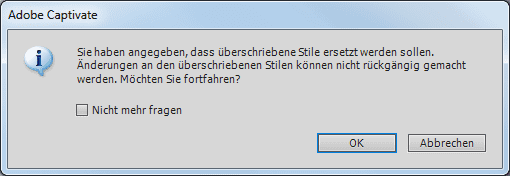
Abfrage Durch die Option Überschriebene Stile ersetzen werden nun nicht nur die Stile geändert, die genau dem geänderten Stil entsprechen, sondern auch solche, die eine überschriebene Variante davon sind.
Übrigens: Wenn Sie generell mehr über Captivate mit praktischen Beispielen erfahren möchten, empfehle ich Ihnen mein Buch zu Captivate 5 – wenn es spezieller und noch detaillierter sein soll: Eine Schulung bei uns. Kontaktieren Sie uns einfach und wir stellen Ihnen einen individuellen Fahrplan zusammen.